모바일 유튜브 자동재생 안됨 오류 3가지 해결 방법
안녕하세요, 짱우이야기입니다. 오늘은 모바일 유튜브 자동재생 안됨 오류의 해결 방법에 대해서 알아보도록 하겠습니다. 유튜브 앱에서는 기본적으로 동영상이 끝나면 8초 후 다음 영상이 자동으로 재생됩니다.
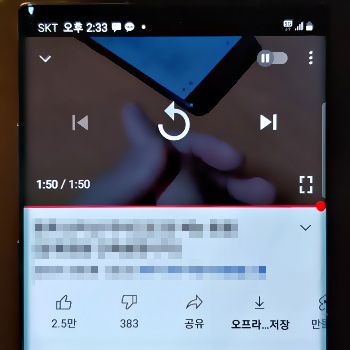
그래서 자동재생 기능은 음악, 노래를 연속으로 듣는 용도로도 많이 활용되는데요. 그런데 간혹 영상이 끝나게 돼도 다른 동영상으로 넘어가지 않는 문제가 생기기도 합니다.
이런 경우는 대부분 설정을 잘못 건드린 것이 원인인데요. 그러므로 유튜브 앱의 설정만 바꿔주신다면 다시 자동재생 기능을 사용하실 수 있게 됩니다.
모바일 유튜브 자동재생 안됨 해결 방법
유튜브 앱의 자동재생이 안 되는 오류를 해결할 수 있는 방법은 아래와 같이 크게 3가지로 나눌 수 있습니다.
- 앱 설정을 통해 자동재생 기능 활성화하기
- 동영상에서 자동재생 버튼 켜기
- 유튜브 앱 구버전으로 되돌리기
앱 설정을 통해 자동재생 기능 활성화하기
1. 유튜브 앱 실행
2. 프로필 사진 터치
먼저 휴대폰에 설치된 유튜브 앱을 실행시켜 주신 후 화면 오른쪽 위에 있는 프로필 사진을 터치해 줍니다.
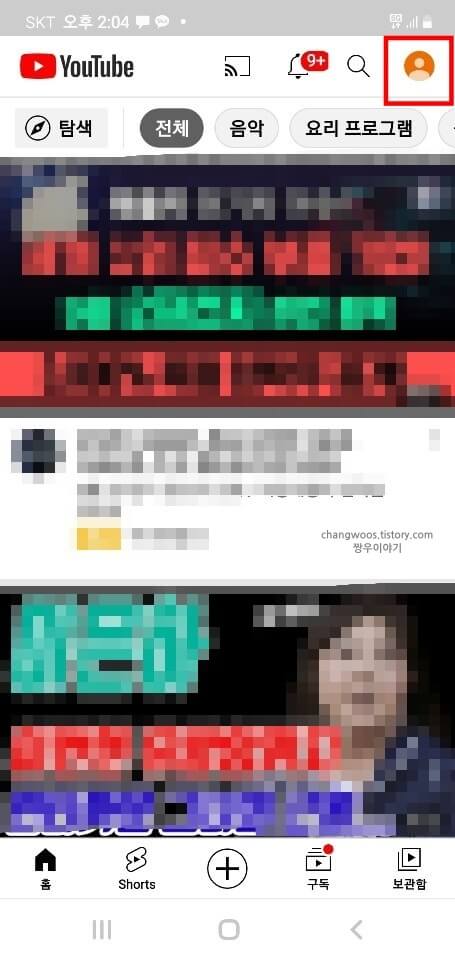
3. 설정 메뉴 들어가기
그러면 아래와 같은 화면이 나오게 되는데요. 여기서 하단에 위치한 [설정] 메뉴로 들어가 주시기 바랍니다.
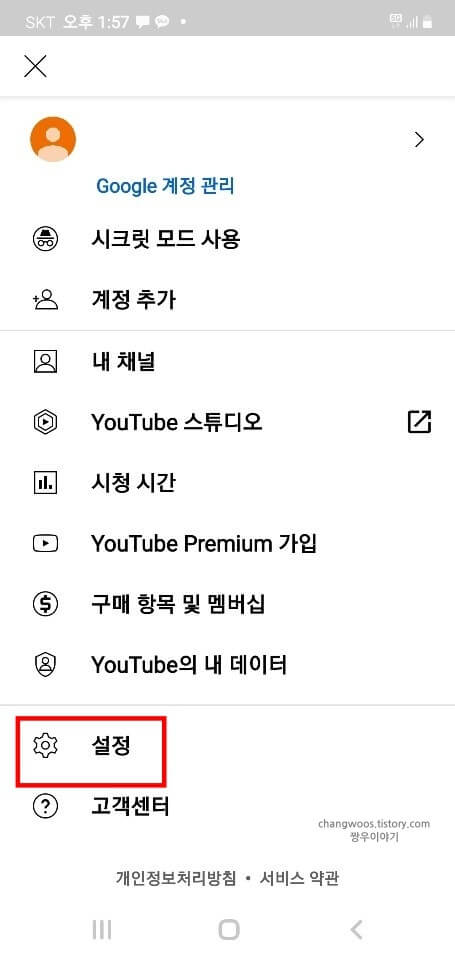
4. 자동재생 메뉴 선택
이곳에서 유튜브에 대한 모든 설정을 하실 수 있는데요. 위에서 두 번째에 있는 [자동재생] 메뉴를 선택해 줍니다.
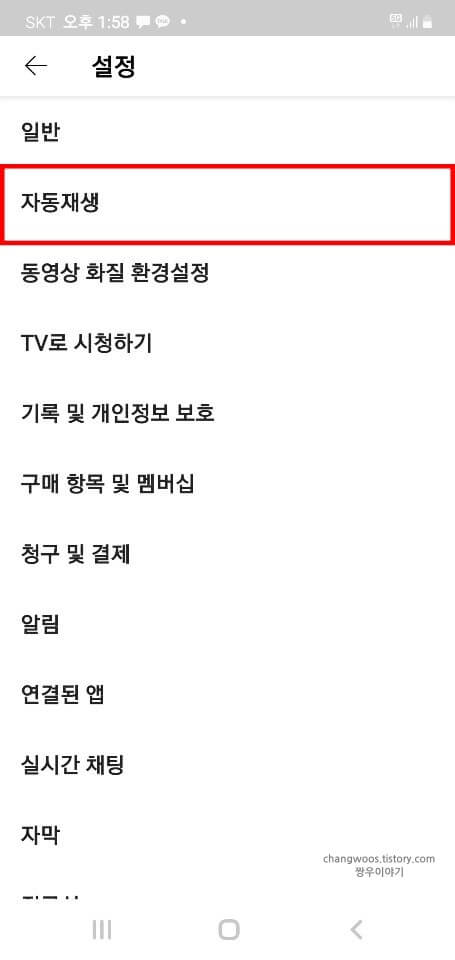
5. 다음 동영상 자동재생 항목 활성화
그리고 [다음 동영상 자동재생] 항목의 활성화 버튼을 터치해 아래처럼 켜주세요. 이제 유튜브 동영상을 하나 틀어보시면 자동재생이 되는 것을 확인하실 수 있을 겁니다.
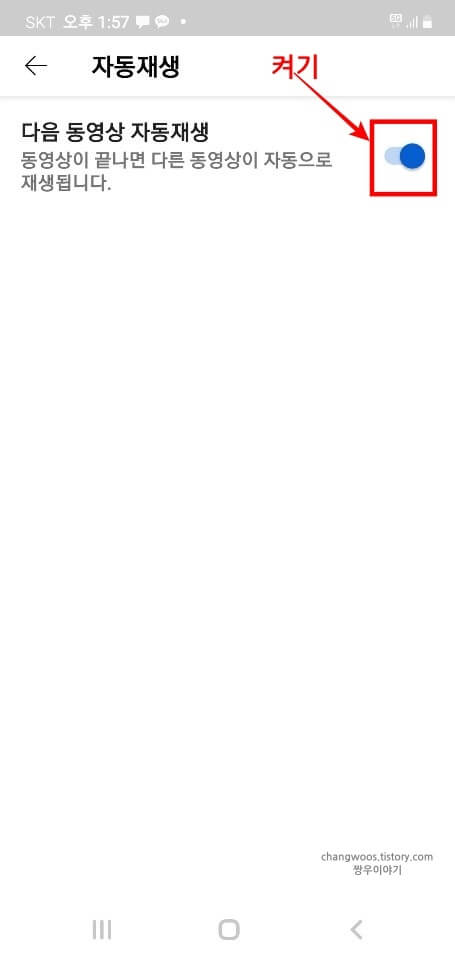
동영상에서 자동재생 버튼 켜기
유튜브 영상을 보다 보면 일시 정지를 하거나 건너뛰기를 하는 등 화면을 터치하는 경우가 생각보다 많은데요. 그래서 자동재생이 안 된다고 하시는 분들은 대부분 오 터치로 인해 자동재생 버튼이 꺼졌을 가능성이 높습니다.
1. 유튜브 동영상 들어가기
2. 자동재생 버튼 터치
우선 유튜브 앱에서 아무 동영상이나 하나 들어가 주세요. 그리고 제가 우측 상단에 빨간 상자로 표시한 자동재생 버튼을 터치해 줍니다.
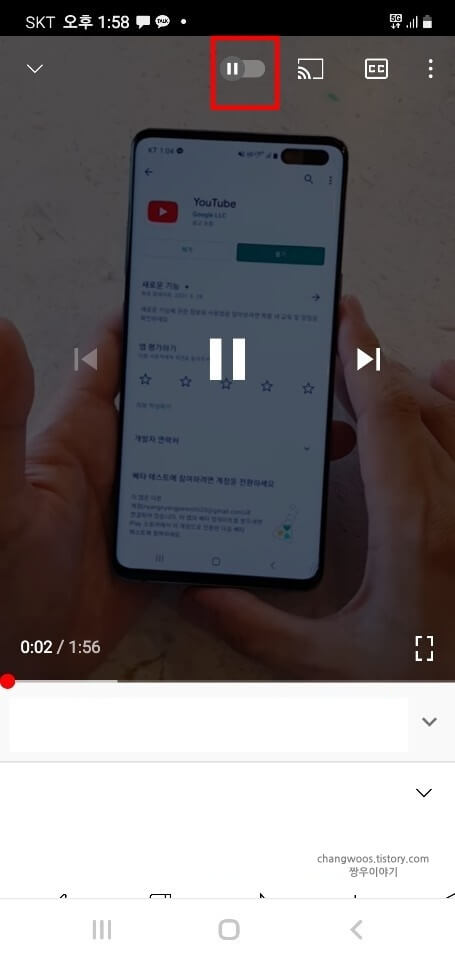
3. 자동재생 사용 중 상태 확인
그러면 아래 사진처럼 '자동재생 사용 중' 상태로 바뀌게 되는데요. 이제 동영상이 끝나면 다른 영상으로 넘어가게 되는 것을 확인하실 수 있을 겁니다.
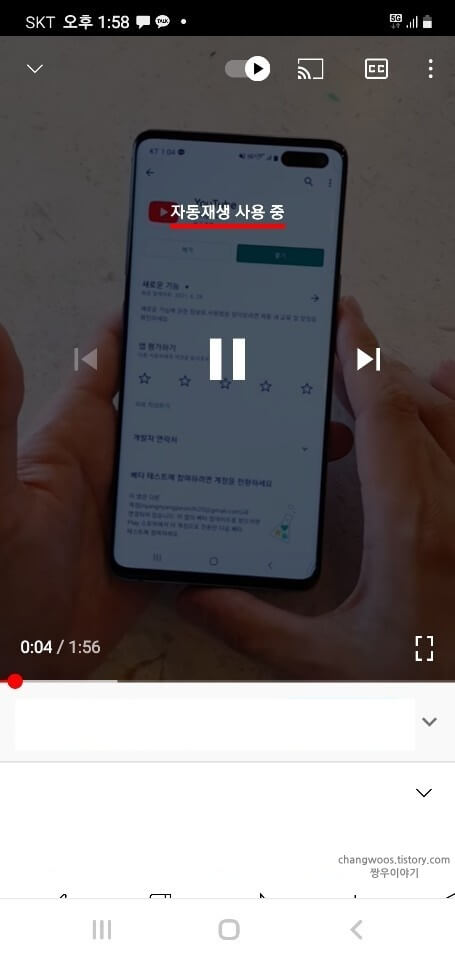
유튜브 앱 구버전으로 되돌리기
아주 간혹 유튜브 업데이트 후 자동재생이 안 되는 경우가 생기기도 하는데요. 이런 경우에는 유튜브 앱을 다시 구버전으로 되돌리면 대부분 해결됩니다.
1. 설정 앱 들어가기
우선 갤럭시 휴대폰에 기본적으로 설치된 [설정] 앱에 들어가 줍니다.
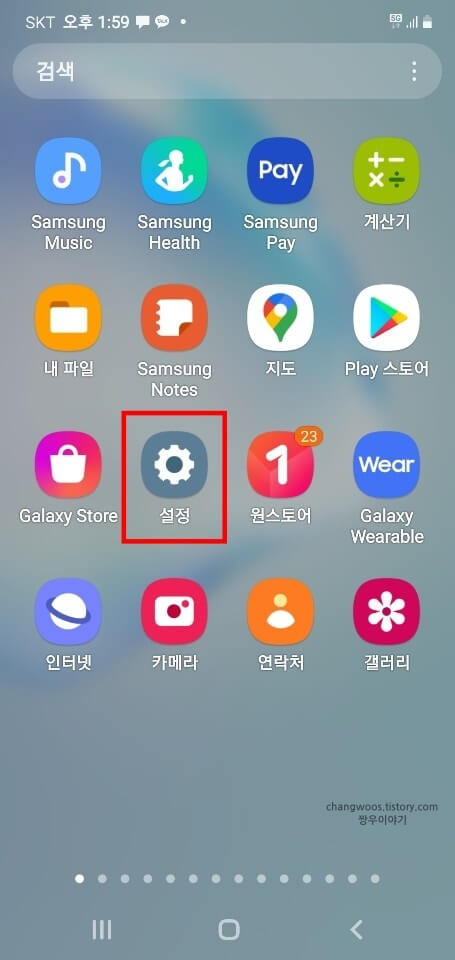
2. 애플리케이션 목록 누르기
그리고 화면을 아래로 조금 내려주신 후 [애플리케이션] 목록을 눌러 줍니다.
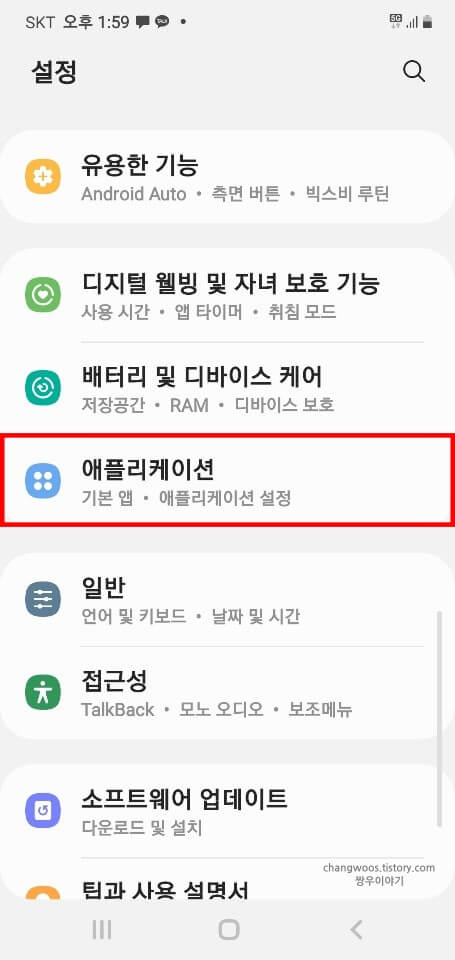
3. YouTube 항목 선택
이곳에서 내 스마트폰에 설치된 모든 어플들을 확인하실 수 있는데요. 스크롤을 밑으로 내려보시면서 [YouTube] 항목을 찾아 선택해 줍니다.
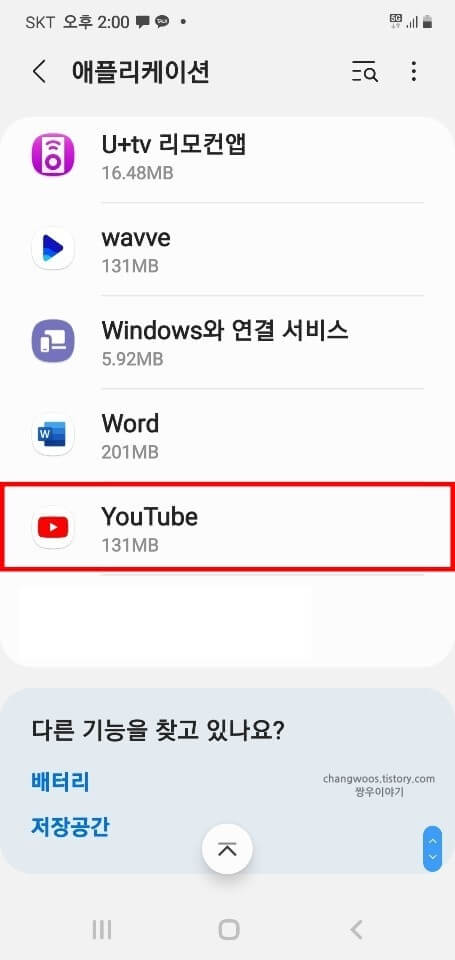
4. 더보기 아이콘 누르기
아래처럼 유튜브 항목에 들어오신 분들은 우측 상단에 위치한 [더보기(점 3개 모양)] 아이콘을 눌러 주시기 바랍니다.
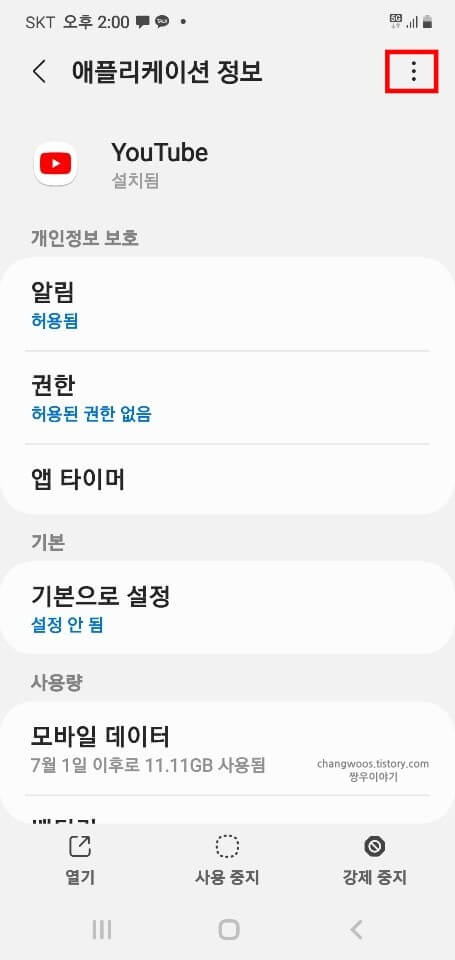
5. 업데이트 삭제 항목 터치
그러면 [업데이트 삭제] 항목이 나오게 되는데요. 해당 항목을 터치해 주시면 됩니다.
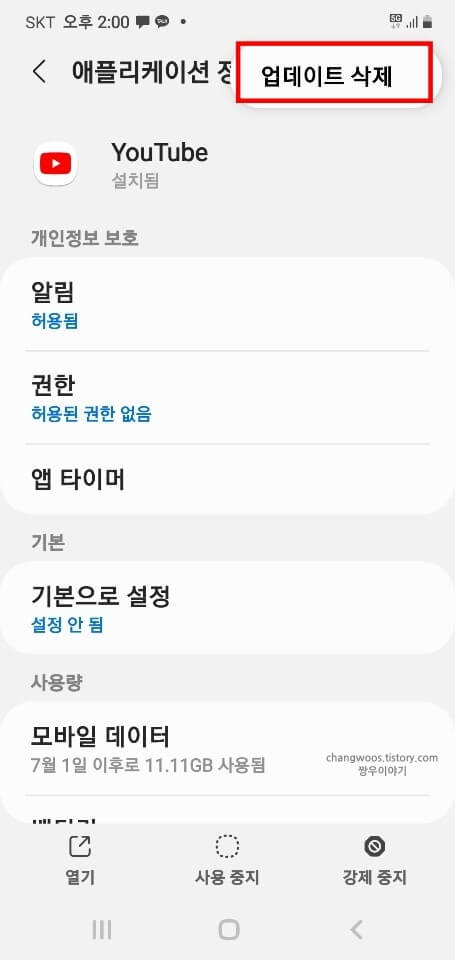
6. 확인 문구 터치
유튜브 앱을 구버전으로 되돌리게 되면 시청기록, 검색기록 등 쌓였던 모든 데이터가 삭제되는데요. 계정이 삭제되는 것은 아니니 너무 걱정하지 않으셔도 됩니다. 이제 문제가 없는 분들은 [확인] 문구를 터치해 주신 후 유튜브 앱에 다시 들어가 자동재생 기능이 동작하는지 확인해 보시면 될 거 같습니다.
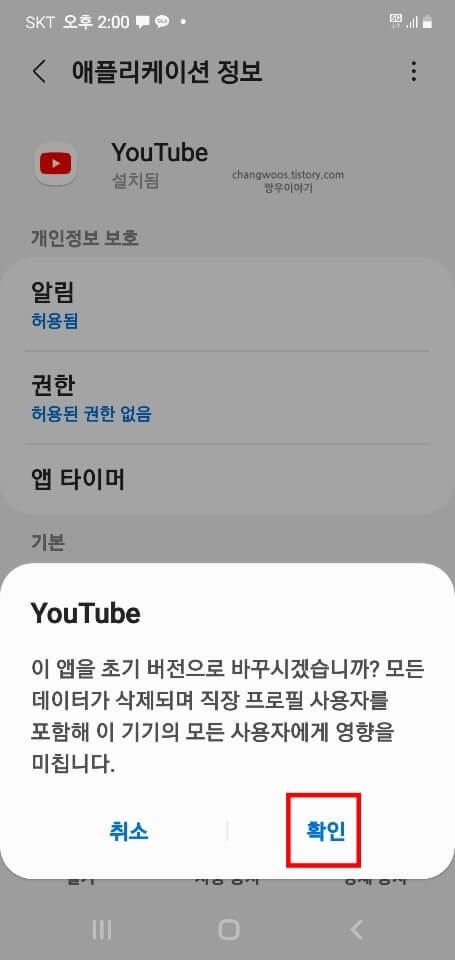
▼유튜브 동영상의 모든 화질을 일정하게 고정하고 싶은 분들은 아래 방법을 참고하시기 바랍니다.
유튜브 화질 고정하기, 동영상 기본 화질 설정 방법 2가지
▼유튜브 영상에 일시적으로 터치가 안 되도록 설정하고 싶은 분들은 아래 글을 참고해 주세요.
마무리 및 정리
지금까지 모바일 유튜브 자동재생 안됨 오류의 3가지 해결 방법에 대해서 알아보았습니다. 만약 위의 3가지 방법으로도 해결이 안 되시는 분들은 유튜브의 전체적인 오류일 가능성이 높으니 해결될 때까지 기다려 주셔야 될 거 같습니다.
진행하시다가 안 되거나 헷갈리는 내용이 있는 분들은 아래 댓글로 남겨주시기 바랍니다.





